Las notas de voz son una forma útil de registrar información importante en su iPhone, pero a veces se pueden eliminar accidentalmente. Es posible que haya presionado el botón incorrecto, o pueden haber desaparecido durante una actualización del sistema. Cualquiera sea el caso, perder esas grabaciones puede ser frustrante. Entonces, ¿cómo recuperar notas de voz eliminadas permanentemente? En este artículo, hablaremos sobre tres métodos fáciles para ayudarlo a recuperar notas de voz eliminadas accidentalmente en su iPhone. Estos métodos pueden recuperar rápidamente grabaciones eliminadas, incluso mucho después de que se eliminaran.
Parte 1: ¿Es posible recuperar memorandos de voz eliminados permanentemente?
¿Se pregunta si puede recuperar notas de voz eliminadas permanentemente? La buena noticia es que sí, es posible. En iPhones y otros dispositivos iOS, las notas de voz eliminadas generalmente van a la carpeta recientemente eliminada como un área de almacenamiento temporal antes de ser eliminado permanentemente. Aquí le mostramos cómo recuperarlos de la carpeta recientemente eliminada:
- Abra la aplicación de Memos de voz.
- Desplácese hacia abajo y toque recientemente eliminado.
- Encuentre el memorando que desea recuperar, toque y seleccione Restaurar para moverlo a su ubicación original.
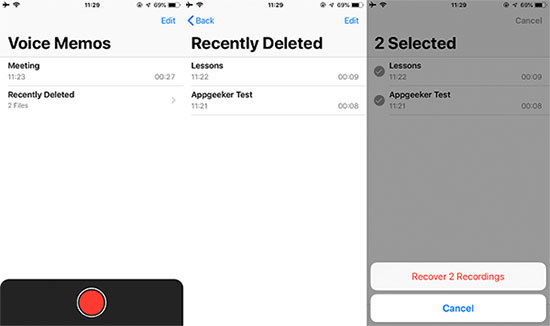
Si no ve el memorando que está buscando, no se preocupe, todavía hay opciones. Siga leyendo para obtener más consejos.
Parte 2: ¿Cómo recuperar memorandos de voz eliminados permanentemente en iPhone?
Método 1: recupere selectivamente las notas de voz eliminadas de la copia de seguridad de iTunes
Si previamente ha copiado su iPhone usando iTunes, Mobilekin Doctor para iOS puede ayudarlo a recuperar selectivamente las notas de voz de su copia de seguridad de iTunes. Incluso puede obtener una vista previa de todos los datos en su copia de seguridad de iTunes para que pueda identificar y recuperar exactamente lo que necesita sin restaurar todo el archivo de copia de seguridad. Esto ahorra tiempo y evita que su dispositivo se complete con datos innecesarios. Verifiquemos más funciones de este software.
Breve descripción del médico para iOS:
- Recupere las notas de voz eliminadas permanentemente en el iPhone de la copia de seguridad de iTunes selectivamente.
- Restaurar iPhone desde iTunes o copias de seguridad de iCloud sin eliminar el contenido actual o restablecer el dispositivo.
- Recupere contactos eliminados y SMS del iPhone incluso sin ninguna copia de seguridad.
- Recupere otros datos de iPhone como contactos, historial de llamadas, mensajes de texto, fotos, videos, historial de safari, notas y mucho más.
- Reproducir funciones en varios dispositivos iOS, incluido el iPhone 16/15/14/13/12/11/x/8/7/6, etc.
- No comprometerá su privacidad.


¿Cómo recuperar notas de voz eliminadas permanentemente en iPhone a través del médico para iOS?
Paso 1. Ejecute el médico para iOS en su computadora
Después de instalar la herramienta en su computadora, ábrala y seleccione la opción «Recuperar del archivo de copia de seguridad de iTunes». Seleccione la copia de seguridad de iTunes que desea usar y haga clic en «Iniciar escaneo» para continuar.

Paso 2. Cargue y obtenga una vista previa de sus memorandos de voz
Suggested read: Cómo Recuperar Notas de Voz Eliminadas Permanentemente con 3 Métodos Efectivos
Una vez que se complete el escaneo, la pantalla principal mostrará los tipos de archivos recuperables. Seleccione «Memos de voz» y haga clic en «Iniciar escaneo» nuevamente para cargar y obtener una vista previa de las notas en el panel derecho.

Paso 3. Recuperar memorandos de voz eliminados de iPhone
Desde allí, seleccione los memorandos de voz que desea recuperar y haga clic en «Recuperar a la computadora» para guardarlas sin afectar los datos existentes en su iPhone.

Método 2: Restaurar completamente las notas de voz eliminadas de la copia de seguridad de iTunes
Usando las copias de seguridad de iTunes, puede restaurar su copia de seguridad completa a su iPhone a través del método oficial (¿iPhone no se restaurará?). Sin embargo, este enfoque sobrescribirá todos los datos existentes en su dispositivo, e iTunes no le permite obtener una vista previa o seleccionar datos específicos. Si estás de acuerdo con esto, sigue estos pasos:
- Abra iTunes en su computadora y conecte su iPhone.
- Haga clic en el icono del dispositivo y vaya a «Resumen».
- Haga clic en «Restaurar copia de seguridad …» en el menú.
- Elija la copia de seguridad deseada de la lista desplegable y haga clic en «Restaurar» para comenzar el proceso.

Método 3: Restaurar completamente las notas de voz eliminadas desde la copia de seguridad de iCloud
Si no tiene acceso a una computadora, pero ha copiado su iPhone usando iCloud, puede usar su copia de seguridad iCloud para recuperar las notas de voz eliminadas. Sin embargo, al igual que el método iTunes, este proceso no le permite obtener una vista previa o restaurar selectivamente sus datos. Realiza una restauración completa, sobrescribe sus datos actuales de iPhone y requiere que restablezca primero su iPhone de fábrica. Aquí está como:
- Abra «Configuración»> «General»> «Restablecer» y toque «Borrar todo el contenido y la configuración».
- Ingrese la contraseña de su iPhone para confirmar y el dispositivo se restablecerá.
- Una vez que se complete el reinicio, siga los pasos de configuración y seleccione «Restaurar desde la copia de seguridad de iCloud».
- Inicie sesión en su cuenta de iCloud y seleccione la copia de seguridad que contiene las notas de voz eliminadas para restaurar.

Parte 3: Preguntas frecuentes sobre la recuperación de notas de voz eliminadas en iPhone
Q1. ¿Por qué desapareció el ícono de la aplicación de Memos Voice en mi iPhone?
La aplicación Voice Memos puede desaparecer de la pantalla de inicio por dos razones: la eliminó accidentalmente o está oculta en alguna parte.
- Si lo eliminó, simplemente vuelva a descargar la aplicación en la «App Store».
- Si la App Store lo muestra como instalada, todavía está en su iPhone. Use «Spotlight Search» para encontrarla.
- Alternativamente, puede restablecer el diseño de la pantalla de inicio yendo a «Configuración> General> Reset> Restablecer el diseño de la pantalla de inicio». La aplicación Voice Memos reaparecerá en la carpeta «Utilidades».
Q2. ¿Cuándo se eliminan los memorandos de voz eliminados de forma permanente?
Por defecto, las notas de voz eliminadas se eliminan automáticamente de la carpeta «recientemente eliminada» después de 30 días. Sin embargo, puede personalizar esta configuración:
- Vaya a «Configuración», desplácese hacia abajo hasta «Motos de voz» y toque.
- Seleccione «Borrar eliminado».
- Dependiendo de su preferencia, seleccione una de las cinco opciones: «Ahora», «Después de 1 día», «Después de 7 días», «Después de 30 días» o «Nunca».
Resumen
Siguiendo nuestra guía, debería haber aprendido cómo recuperar memorandos de voz eliminados permanentemente en el iPhone. Para evitar perder cualquier dato, puede usar el médico de Mobilekin para iOS para recuperar solo las notas de voz perdidas sin sobrescribir otros datos. Si no le preocupa perder los datos existentes, la restauración del iPhone directamente desde iTunes o la copia de seguridad de iCloud es otra opción. Independientemente del método que elija, esperamos que pueda recuperar sus datos preciosos. ¡Te deseo buena suerte!


